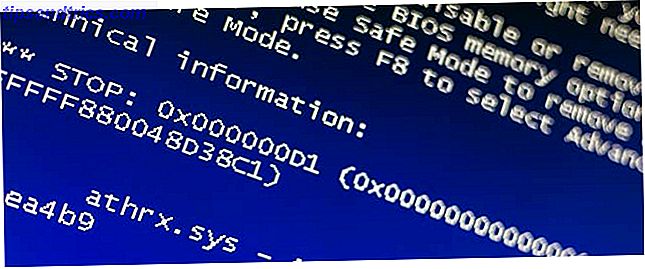
Nos has escuchado decirlo una y otra vez a lo largo de los años: ¡haz copias de seguridad de tus datos! Como alguien que utiliza dispositivos de datos electrónicos, ya sean dispositivos portátiles, teléfonos inteligentes o incluso cámaras, es su responsabilidad mantener sus datos seguros. ¿Qué tan seguros son sus documentos en Google Drive? ¿Qué tan seguros son sus documentos en Google Drive? Lee mas .
Pero lo entiendo Copia de seguridad de datos suena como una tarea avanzada y abrumadora. Tal vez no sepa lo primero sobre la copia de seguridad de los datos, y si ese es el caso, entonces la falla es nuestra, no la suya. ¡La verdad es que no es tan complicado como suena!
Aquí hay todo lo que necesita saber, comenzando desde la zona cero. En este artículo, asumimos que usted no sabe absolutamente nada y que nuestro objetivo es responder a todas las preguntas que siempre ha tenido, pero hemos tenido demasiado miedo de preguntar.
1. ¿Por qué debería hacer copias de seguridad?
En términos simples, una copia de seguridad de datos no es más que una copia de dichos datos. Tome cualquier archivo en su sistema, selecciónelo, presione Ctrl + C para copiarlo, y luego presione Ctrl + V para pegarlo, lo que crea un duplicado exacto de ese archivo. Para todos los efectos, acaba de hacer una copia de seguridad de ese archivo.
Las copias de seguridad son importantes porque existen escenarios impredecibles que pueden hacer que los archivos sean inaccesibles. No quiero decir que los archivos se corrompen al azar Acceda y recupere archivos corruptos de Office con estos consejos Acceda y recupere archivos corruptos de Office con estos consejos ¿Su documento importante está dañado y no tiene una copia de seguridad? ¡No todo está perdido! Puede intentar reparar el archivo o buscar una copia de seguridad que no sabía que tenía. Lea más sin ninguna razón, pero hay cosas fuera de su control que pueden suceder sin su conocimiento.
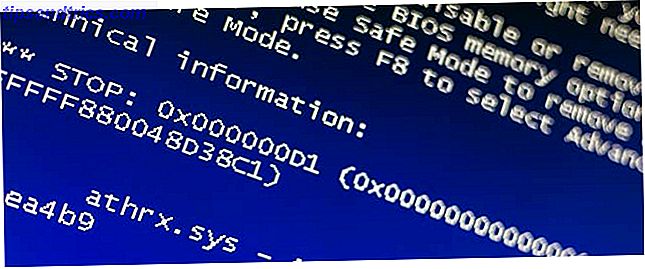
Por ejemplo, suponga que contrata un virus que destruye su disco duro. Virus, spyware, malware, etc. Explicación: comprensión de amenazas en línea Virus, spyware, malware, etc. Explicación: comprensión de las amenazas en línea Cuando comienza a pensar en todas las cosas que podrían se equivoca al navegar por Internet, la web comienza a parecer un lugar bastante aterrador. Lea más o guarde sus archivos como rehenes por dinero Más allá de su computadora: 5 maneras en que Ransomware lo llevará cautivo en el futuro Más allá de su computadora: 5 maneras en que Ransomware lo llevará cautivo en el futuro Ransomware es probablemente el malware más desagradable y los delincuentes que usan cada vez son más avanzados. Aquí hay cinco cosas preocupantes que podrían tomarse como rehenes pronto, incluidas las casas inteligentes y los autos inteligentes. Lee mas . Ya sea que el malware provenga de un sitio web malicioso o una unidad USB infectada, no importa: sus archivos ahora se han ido para siempre. ¿No sería genial si tuviera una copia de esos archivos en otro lugar?
Aquí hay un ejemplo más mundano y práctico: estás trabajando en un trabajo de fin de curso, una disertación de doctorado o una novela de ficción épica. Un día, presionas la tecla incorrecta y todo se elimina. (Pasa más veces de lo que piensas! Turn Back Time: 4 herramientas y consejos para restaurar archivos borrados en Windows Turn Back Time: 4 herramientas y consejos para restaurar archivos borrados en Windows Uno de los mayores defectos de Windows podría ser tu rescate, si borre accidentalmente un archivo importante: el sistema de archivos de Windows no elimina los archivos. Hasta que se sobrescriban, se pueden restaurar los archivos eliminados. Más información) Una copia de seguridad simple podría ser la diferencia entre meses de trabajo perdido o un encogimiento de hombros rápido. .
Pero lo más importante, una verdadera copia de seguridad es más que simplemente mover los archivos a otro medio de almacenamiento, como un disco externo, y esperar que perdure el tiempo. Tienes que hacer copias múltiples en varios lugares . Después de todo, si todas las copias de seguridad se realizan en una unidad externa y la unidad en sí misma muere, todas las copias de seguridad se mueren con ella.
2. ¿Qué debería hacer una copia de seguridad?
La regla general es que debe hacer una copia de seguridad de cualquier archivo que no pueda perder. Los documentos a plazo y los libros en proceso son opciones obvias, pero otros archivos respaldados comúnmente incluyen música, películas, fotos, documentos legales, notas personales, archivos de configuración y más.
Algunas personas quieren hacer copias de seguridad de todo, y no hay nada de malo en eso, pero hay algunas cosas que se deben tener en cuenta antes de excederse con sus copias de seguridad.
Primero, las copias de seguridad requieren espacio de almacenamiento. Esto no es un gran problema para archivos pequeños como documentos de Word y PDF o configuración de configuración. Sin embargo, si desea realizar una copia de seguridad de las colecciones de música y video que son docenas o cientos de gigabytes de gran tamaño, entonces está muy limitado en dónde se pueden almacenar esas copias de seguridad.

En segundo lugar, las copias de seguridad tardan en crearse. De nuevo, esto no es un gran problema para archivos más pequeños, pero copiar una colección de videojuegos de 100 GB puede llevar mucho tiempo, dependiendo de la velocidad de la conexión de transferencia. Restaurar esas copias de seguridad también llevará mucho tiempo.
En tercer lugar, algunos archivos pueden ser ilegales para realizar copias de seguridad. En algunas jurisdicciones, es ilegal hacer copias de CD y DVD, incluso con fines de copia de seguridad. Del mismo modo, los archivos de medios digitales que están protegidos por Digital Rights Management ¿Qué es DRM y por qué existe si es tan malo? [MakeUseOf Explains] ¿Qué es DRM y por qué existe si es tan malvado? [MakeUseOf Explains] Digital Rights Management es la última evolución de la protección contra copia. Hoy es la mayor causa de frustración para los usuarios, pero ¿está justificada? Es DRM un mal necesario en esta era digital, o es el modelo ... Leer más requiere soluciones para hacer una copia de seguridad de ellos.
Pero a pesar de que es posible romper el DRM Cómo romper el DRM en eBooks Kindle para que pueda disfrutar de ellos en cualquier lugar Cómo romper el DRM en eBooks de Kindle para que pueda disfrutarlos en cualquier lugar Cuando le paga a Amazon un poco de dinero por un eBook Kindle, probablemente piense que es tuyo ahora Quiero decir, pagaste un poco de dinero, obtuviste algo de contenido, y ahora lo tienes, como cualquier otro ... Leer más, siempre que sea posible, recomendamos medios sin DRM, como comprar videojuegos sin DRM 6 lugares para Comprar juegos sin DRM [MUO Gaming] 6 lugares para comprar juegos sin DRM [MUO Gaming] Como he decidido no comprar juegos de Steam, necesito encontrar otras fuentes. Muchos de ellos son en realidad peores que Steam. La tienda de Ubisoft es desconcertante y está llena de DRM molesto. Electronic Art's ... Leer más.
En cuarto lugar, asegúrese de hacer una copia de seguridad de las cosas menos obvias. La configuración es tan importante como los archivos y, en algunos casos, más importante. Por ejemplo, Restaurar sistema es como una copia de seguridad del sistema Lo que necesita saber sobre la restauración del sistema Windows Lo que necesita saber sobre la restauración del sistema Windows Imagine el problema en el que podría encontrarse si su sistema fallara. La función Restaurar sistema de Windows podría salvar su trasero. Este artículo explica cómo crear y usar puntos de restauración de Windows. Lea más que puede usar para recuperar Windows si alguna vez comienza a actuar de manera extraña. Copias de seguridad del registro de Windows 5 Ajustes del registro de Windows 10 para mejorar y desbloquear características 5 Ajustes del registro de Windows 10 para mejorar y desbloquear características El editor de registro es la única forma de habilitar algunas de las funciones ocultas de Windows 10. Aquí le mostraremos ajustes sencillos, como habilitar el tema oscuro o esconder carpetas. Lea más también son importantes en caso de errores de registro no reparables Cómo corregir errores de registro de Windows y cuándo no molestar Cómo corregir errores de registro de Windows y cuándo no molestar En la mayoría de los casos, la reparación de nuestro registro no hará nada. A veces, los errores de registro causan estragos después de todo. Aquí exploraremos cómo identificar, aislar y solucionar problemas de registro, y cuándo no molestar en absoluto. Lee mas .
3. ¿Con qué frecuencia debe hacer copias de seguridad?
Esta es una de las preguntas más frecuentes de personas que recién están empezando a hacer copias de seguridad, pero aunque la pregunta es buena, es difícil dar una buena respuesta. La verdad es que la respuesta es diferente para todos.
Pero, como regla general, cuanto más a menudo cambien tus archivos, más a menudo deberías respaldarlos. Y si puede predecir un gran cambio, entonces siempre debe hacer una copia de seguridad justo antes de que ocurra el gran cambio.
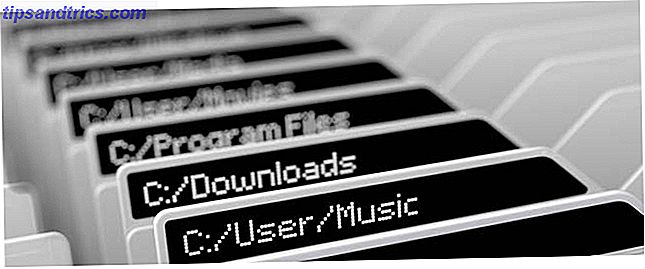
Por ejemplo, mis estados financieros nunca cambian y ya tengo copias de seguridad para ellos, por lo que no hay razón para seguir haciendo nuevas copias de seguridad. Sin embargo, cuando obtengo nuevos estados financieros, inmediatamente realizo copias de seguridad a medida que las recibo.
Por otro lado, si estuviera trabajando en una novela, probablemente haría copias de seguridad semanales, y mantendría cada copia de seguridad con fecha por separado en caso de que necesite volver a una copia de seguridad específica.
Pero aquí está lo más importante: demasiadas copias de seguridad y muy pocas copias de seguridad son mejores que ninguna copia de seguridad. Así que elige una frecuencia de respaldo y solo conéctate. ¡Siempre puedes aumentar o disminuir en el futuro! Siempre y cuando esté haciendo algunas copias de seguridad, eso es lo que realmente importa.
4. ¿Dónde debería guardar sus copias de seguridad?
En términos generales, existen dos tipos de almacenamiento para copias de seguridad de datos: copias de seguridad locales y copias de seguridad en línea. Cada uno tiene sus pros y sus contras, lo que significa que ambos son importantes de diferentes maneras. Idealmente, usarás ambos métodos.
Las copias de seguridad locales se almacenan en un lugar donde tiene acceso físico. Los ejemplos incluyen su computadora principal, una segunda computadora portátil, un disco duro externo o incluso una unidad flash USB. ¿Las unidades flash USB aún valen la pena en 2015? ¿Las unidades flash USB todavía lo valen en 2015? Las unidades flash USB son excelentes para el almacenamiento, pero tienen muchos otros usos. Así es como valen su peso en oro. Lee mas . Las copias de seguridad locales son geniales porque tiene acceso total a ellas en todo momento y tiene un control total sobre ellas.
Además, los métodos de almacenamiento local a menudo tienen capacidades mucho más grandes que los métodos de almacenamiento en línea. La desventaja es que si desea tener más espacio, deberá invertir en nuevas unidades de almacenamiento. 5 Maneras sencillas de ahorrar dinero en nuevos discos duros. 5 Maneras sencillas de ahorrar dinero en nuevos discos duros. Ya hemos cubierto todas las cosas que necesita. considerar comprar el disco duro correcto. Ahora se trata de ahorrar tanto dinero como puedas. Lea más y eso podría costarle un centavo.

Las copias de seguridad en línea se almacenan en algún lugar de Internet, generalmente en un centro de datos que nunca visitará físicamente. Para usuarios habituales como usted y como yo, las copias de seguridad en línea suelen guardarse en las cuentas de almacenamiento en la nube. Cloud Storage Showdown: Dropbox, Google Drive, SkyDrive y más Cloud Storage Showdown: Dropbox, Google Drive, SkyDrive y más. recientemente, con una entrada tan esperada por Google y un renovado SkyDrive de Microsoft. Dropbox no ha sido cuestionado por los principales jugadores durante mucho tiempo, pero eso ha cambiado ... Leer más como Dropbox o Google Drive, que es genial porque puedes acceder a ellos desde cualquier lugar.
Pero hay dos desventajas. Primero, subir archivos a Internet es mucho más lento que transferirlo directamente a una unidad física, lo que es una gran molestia para las copias de seguridad realmente grandes. Dos, sus datos están a merced del servicio de almacenamiento en línea Asegurando Dropbox: 6 pasos a seguir para un almacenamiento en la nube más seguro Protegiendo Dropbox: 6 pasos a seguir para un almacenamiento en la nube más seguro Dropbox no es el servicio de almacenamiento en la nube más seguro. Pero para aquellos de ustedes que deseen quedarse con Dropbox, los consejos aquí lo ayudarán a maximizar la seguridad de su cuenta. Lee mas . Si hay una violación, sus datos podrían ser robados y no podría hacer nada al respecto.
Mi propia recomendación es utilizar el almacenamiento local para datos confidenciales y grandes colecciones de medios. Para todo lo demás, creo que el almacenamiento en la nube está bien.
5. ¿Hay algo más?
Antes de cerrar, aquí hay algunos consejos y sugerencias que pueden hacer su vida más fácil. Sabemos que las copias de seguridad pueden ser difíciles de gestionar, por lo que queremos que sea lo más conveniente para usted.
Puede hacer una copia de seguridad de un disco duro completo. Restaurar sistema es bueno, si todo lo que quiere hacer es hacer una copia de seguridad de los archivos críticos del sistema, pero también tiene la opción de hacer una copia de seguridad de todo su sistema Windows. Cómo crear una imagen ISO de su sistema Windows Cómo crear una imagen ISO de su sistema Windows ¿Necesita una manera rápida y fácil de realizar copias de seguridad y restaurar Windows sin depender de las herramientas de copia de seguridad o la nube? Es hora de aprender cómo hacer una imagen ISO de su PC con Windows. Lee mas . Puede hacer esto creando una imagen de su disco duro y guardándola como un archivo .ISO. Más tarde, puede usar el mismo archivo .ISO para restablecer su disco duro al estado exacto en el que se encontraba cuando se creó la imagen.
Las copias de seguridad automáticas son un regalo del cielo. Cuando usa el almacenamiento en la nube como Dropbox o Google Drive, puede configurarlo para que sus archivos se sincronicen automáticamente entre su computadora y el servicio. Este es un método efectivo para realizar copias de seguridad automáticas: los archivos de su computadora se copian periódicamente en Internet.
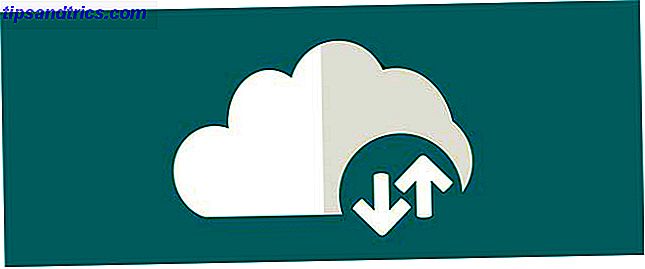
Pero si tiene Windows 8.1 o Windows 10, hay una función del sistema incorporada llamada Historial de archivos. ¿Sabía que Windows 8 tiene una copia de seguridad de Time Machine incorporada? ¿Sabía que Windows 8 tiene una copia de seguridad integrada Time Machine? A veces olvidamos con el enfoque en la nueva interfaz "Moderna" de Windows 8, pero Windows 8 tiene una variedad de excelentes mejoras de escritorio. Uno de ellos es File History, una función de copia de seguridad integrada que funciona ... Leer más que realmente debería considerar usar. El historial de archivos toma automáticamente instantáneas de los archivos y los guarda en una unidad externa o unidad de red, lo que le permite volver a cualquier instantánea previamente guardada.
Y si realmente quiere ponerse serio, podría recurrir a soluciones de copia de seguridad automáticas de terceros. Cómo automatizar y programar copias de seguridad regulares de Windows 7 Cómo automatizar y programar copias de seguridad periódicas de Windows 7 Demasiados usuarios de PC no hacen una copia de seguridad adecuada de sus sistemas y sus datos. Debido a eso, a menudo me he encontrado en la posición de tener que decir a familiares y amigos que todos ... Leer más, aunque en realidad no los recomendamos para usuarios ocasionales de computadoras.
Las copias de seguridad cifradas son siempre más seguras. Hay muchas razones para comenzar a encriptar sus archivos No solo para paranoicos: 4 razones para encriptar su vida digital no solo para paranoicos: 4 razones para cifrar su vida digital El cifrado no es solo para teóricos de la conspiración paranoica, ni es solo para fanáticos de la tecnología . El cifrado es algo que todos los usuarios de computadoras pueden aprovechar. Los sitios web tecnológicos escriben sobre cómo puede cifrar su vida digital, pero ... Lea más, pero la mayoría de las personas usa el cifrado para que los archivos no se puedan abrir, incluso si se los roban. Piense en el cifrado como si pusiera sus archivos dentro de una caja de seguridad. ¿Cómo funciona el cifrado y es realmente seguro? ¿Cómo funciona el cifrado y es realmente seguro? Leer más que solo se puede abrir con una clave segura. Para datos confidenciales, el cifrado es crucial.

Pero, ¿cómo cifras los archivos? Para las copias de seguridad locales, la forma más fácil es usar una herramienta de cifrado de terceros TrueCrypt Is Dead: 4 Alternativas de cifrado de disco para Windows TrueCrypt Is Dead: 4 Alternativas de cifrado de disco para Windows TrueCrypt ya no existe, pero afortunadamente existen otros programas de cifrado útiles. Si bien pueden no ser reemplazos exactos, deberían adaptarse a sus necesidades. Lea más, muchos de los cuales son bastante sencillos para que cualquiera los use. Para las copias de seguridad en línea, puede encriptar los archivos antes de cargarlos en la nube. 5 Formas de encriptar sus archivos de manera segura en la nube. 5 Formas de encriptar sus archivos en la nube. Sus archivos pueden encriptarse en tránsito y en los servidores del proveedor de la nube, pero el la compañía de almacenamiento en la nube puede descifrarlos, y cualquiera que tenga acceso a su cuenta puede ver los archivos. Del lado del cliente ... Lea más o simplemente cambie a un servicio de almacenamiento en la nube encriptado Proteja sus archivos: 3 Alternativas cifradas de Dropbox Proteja sus archivos: 3 Alternativas encriptadas de Dropbox Dropbox trajo la sincronización y almacenamiento de archivos basado en la nube a las masas, pero es ha sido obstaculizado por problemas de seguridad de alto perfil. Afortunadamente, tiene otra opción: un servicio alternativo que asegura sus archivos con encriptación local y ... Lea más.
Por último, ¡prueba tus copias de seguridad! Hay pocas cosas peores que tener meses de copias de seguridad solo para descubrir que hubo un problema en el proceso de copia de seguridad, y ninguna de esas copias de seguridad puede restaurarse. Una copia de seguridad rota es tan malo como no tener ninguna copia de seguridad.
Como mínimo, cuando realice una nueva copia de seguridad, debe probarla para ver si se puede restaurar. No tienes que hacerlo por cada copia de seguridad que realices (lo cual sería una pérdida de tiempo colosal), pero debes revisarlos con la frecuencia con la que te sientas cómodo.
¿Cuán importantes son las copias de seguridad para usted?
Si llegó hasta aquí, esperamos que hayan ocurrido dos cosas: 1) ahora se siente lo suficientemente cómodo como para decir que comprende las copias de seguridad de datos, y 2) está convencido de que necesita comenzar a guardar sus propias copias de seguridad de datos. ¡De hecho, las copias de seguridad son para todos!
Si desea obtener más información de la que se describe en este artículo, consulte nuestra guía completa para realizar copias de seguridad y restaurar su PC. Guía de Copia de Seguridad y Restauración de Windows Los Desastres de la Guía de Copia de Seguridad y Restauración de Windows suceden. A menos que esté dispuesto a perder sus datos, necesita una buena rutina de respaldo de Windows. Le mostraremos cómo preparar copias de seguridad y restaurarlas. Lee mas . Desglosa todos estos conceptos en pasos individuales y explora algunos de los detalles más esenciales.
¿De qué guardas copias de seguridad? ¿Con qué frecuencia haces nuevas copias de seguridad? ¿Dónde los guardas? ¡Cuéntanos sobre tus hábitos de copia de seguridad en los comentarios a continuación!
Créditos de imagen: Pantalla azul de stefanphotozemun a través de Shutterstock, discos duros de zentilia a través de Shutterstock, archivos y carpetas de kasezo a través de Shutterstock, unidad USB de BlueSkyImage a través de Shutterstock, almacenamiento en la nube de Nobelus a través de Shutterstock, teclado bloqueado de Gajus a través de Shutterstock



